مؤلف:
Mark Sanchez
تاريخ الخلق:
28 كانون الثاني 2021
تاريخ التحديث:
1 تموز 2024
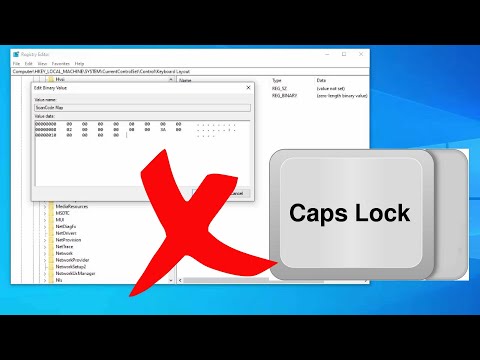
المحتوى
- خطوات
- الطريقة الأولى من 4: تعطيل مفتاح Caps Lock
- الطريقة 2 من 4: تعطيل مفتاح Caps Lock وإدراج المفاتيح في نفس الوقت
- طريقة 3 من 4: إزالة مفتاح
- طريقة 4 من 4: استخدام KeyTweak
- نصائح
- تحذيرات
بالتأكيد ، عند إدخال نص ، حدث ضغطت بطريق الخطأ على مفتاح Caps Lock واستمر في إدخال الأحرف الكبيرة. ستوجهك هذه المقالة إلى كيفية تعطيل مفتاح Caps Lock. ملاحظة: تشرح هذه المقالة أيضًا كيفية تعطيل مفتاحي Caps Lock و Insert في نفس الوقت.
خطوات
الطريقة الأولى من 4: تعطيل مفتاح Caps Lock
 1 انقر فوق ابدأ - تشغيل واكتب regedit.
1 انقر فوق ابدأ - تشغيل واكتب regedit. 2 افتح HKLM System CurrentControlSet Control Keyboard Layout.
2 افتح HKLM System CurrentControlSet Control Keyboard Layout. 3 انقر بزر الماوس الأيمن على النصف الأيمن من الشاشة وحدد New - Binary Parameter.
3 انقر بزر الماوس الأيمن على النصف الأيمن من الشاشة وحدد New - Binary Parameter. 4 اسم الإدخال الجديد خريطة Scancode القيمة.
4 اسم الإدخال الجديد خريطة Scancode القيمة. 5 أدخل 00000000000000000200000000003A0000000000.
5 أدخل 00000000000000000200000000003A0000000000. 6 أغلق نافذة محرر التسجيل.
6 أغلق نافذة محرر التسجيل. 7 أعد تشغيل جهاز الكمبيوتر الخاص بك.
7 أعد تشغيل جهاز الكمبيوتر الخاص بك.
الطريقة 2 من 4: تعطيل مفتاح Caps Lock وإدراج المفاتيح في نفس الوقت
 1 انقر فوق ابدأ - تشغيل واكتب regedit.
1 انقر فوق ابدأ - تشغيل واكتب regedit. 2 افتح HKLM System CurrentControlSet Control Keyboard Layout.
2 افتح HKLM System CurrentControlSet Control Keyboard Layout. 3 انقر بزر الماوس الأيمن على النصف الأيمن من الشاشة وحدد New - Binary Parameter.
3 انقر بزر الماوس الأيمن على النصف الأيمن من الشاشة وحدد New - Binary Parameter. 4 اسم الإدخال الجديد Scancode Map.
4 اسم الإدخال الجديد Scancode Map. 5 أدخل 000000000000000003000000000052E000003A0000000000.
5 أدخل 000000000000000003000000000052E000003A0000000000. 6 أغلق نافذة محرر التسجيل.
6 أغلق نافذة محرر التسجيل. 7 أعد تشغيل جهاز الكمبيوتر الخاص بك.
7 أعد تشغيل جهاز الكمبيوتر الخاص بك.
طريقة 3 من 4: إزالة مفتاح
 1 قم بإزالة (سحب) المفتاح من لوحة المفاتيح. ستظهر مساحة فارغة (فجوة) على لوحة المفاتيح ، لكنك لست بحاجة إلى حقوق إدارية لإكمال هذا الإجراء.
1 قم بإزالة (سحب) المفتاح من لوحة المفاتيح. ستظهر مساحة فارغة (فجوة) على لوحة المفاتيح ، لكنك لست بحاجة إلى حقوق إدارية لإكمال هذا الإجراء.
طريقة 4 من 4: استخدام KeyTweak
 1 قم بتنزيل برنامج KeyTweak. هذا برنامج مجاني يسمح لك بإعادة تعيين وتعطيل أي مفاتيح.
1 قم بتنزيل برنامج KeyTweak. هذا برنامج مجاني يسمح لك بإعادة تعيين وتعطيل أي مفاتيح. - عند تثبيت KeyTweak ، انتبه إلى البرامج المصاحبة المتوفرة أيضًا للتثبيت. لا تقم بتثبيت مثل هذه البرامج إذا كنت لا تحتاج إليها.
 2 ابدأ KeyTweak. ستظهر لوحة المفاتيح الافتراضية على الشاشة. سيتم ترقيم المفاتيح (بدلاً من عرض الأحرف القياسية).
2 ابدأ KeyTweak. ستظهر لوحة المفاتيح الافتراضية على الشاشة. سيتم ترقيم المفاتيح (بدلاً من عرض الأحرف القياسية).  3 على لوحة المفاتيح الافتراضية ، حدد مفتاح CapsLock. لاتخاذ القرار الصحيح ، راجع قسم عناصر التحكم في لوحة المفاتيح للتعرف على وظائف المفتاح المحدد.
3 على لوحة المفاتيح الافتراضية ، حدد مفتاح CapsLock. لاتخاذ القرار الصحيح ، راجع قسم عناصر التحكم في لوحة المفاتيح للتعرف على وظائف المفتاح المحدد.  4 في قسم "عناصر تحكم لوحة المفاتيح" ، انقر على "تعطيل مفتاح". سيؤدي هذا إلى تعطيل CapsLock.
4 في قسم "عناصر تحكم لوحة المفاتيح" ، انقر على "تعطيل مفتاح". سيؤدي هذا إلى تعطيل CapsLock.  5 أعد تشغيل جهاز الكمبيوتر الخاص بك.
5 أعد تشغيل جهاز الكمبيوتر الخاص بك. 6 قم بتشغيل CapsLock. للقيام بذلك ، قم بتشغيل KeyTweak ، وحدد مفتاح CapsLock على لوحة المفاتيح الافتراضية وانقر فوق "استعادة الافتراضي". ثم أعد تشغيل الكمبيوتر.
6 قم بتشغيل CapsLock. للقيام بذلك ، قم بتشغيل KeyTweak ، وحدد مفتاح CapsLock على لوحة المفاتيح الافتراضية وانقر فوق "استعادة الافتراضي". ثم أعد تشغيل الكمبيوتر.
نصائح
- تذكر تحديث جدول تخصيص رقم المفتاح إذا قمت بتعطيل مفاتيح متعددة.
- احذف القيمة HKLM System CurrentControlSet Control Keyboard Layout Scancode Map إذا أدخلتها بشكل غير صحيح.ثم أعد التشغيل وابدأ من جديد.
تحذيرات
- إذا كنت تستخدم لوحة مفاتيح غير قياسية (بما في ذلك لوحة المفاتيح على الأجهزة المحمولة) ، فراجع رموز المفاتيح لأنها قد تكون مختلفة.
- لا تخلط بين HKLM System CurrentControlSet Control Keyboard Layout و HKLM System CurrentControlSet Control Keyboard Layouts.
- سيؤثر تعطيل المفاتيح على جميع المستخدمين (لا يمكن تعطيل المفاتيح لمستخدم معين فقط).
- قم بعمل نسخة احتياطية من السجل قبل تحريره.
- يجب أن تكون على دراية بالسجل. إذا قمت بخطأ ما ، فسوف يتسبب ذلك في حدوث خلل في لوحة المفاتيح.
- أعد تشغيل الكمبيوتر لتصبح التغييرات سارية المفعول.
- قم بتسجيل الدخول كمسؤول لإكمال الخطوات الموضحة.



